Ενεργοποίηση ή απενεργοποίηση Ιδιωτικής περιήγησης στο iPhone
Με την Ιδιωτική περιήγηση, το Safari δεν θα θυμάται τις σελίδες που επισκέπτεστε, το ιστορικό αναζήτησής σας ή τις πληροφορίες Αυτοσυμπλήρωσης. Η Ιδιωτική περιήγηση αποκλείει επίσης γνωστούς ανιχνευτές, καταργεί την παρακολούθηση που χρησιμοποιείται για τον εντοπισμό μεμονωμένων χρηστών από διευθύνσεις URL και προσθέτει προστασία από προηγμένες τεχνικές λήψης δακτυλικών αποτυπωμάτων.
Πώς να ενεργοποιήσετε την Ιδιωτική περιήγηση
Ενώ η Ιδιωτική περιήγηση είναι ενεργοποιημένη, η γραμμή διευθύνσεων του Safari εμφανίζεται μαύρη ή σκούρα αντί για λευκή ή γκρι.
Σε iOS 17
Ανοίξτε το Safari στο iPhone.
Αγγίξτε το .
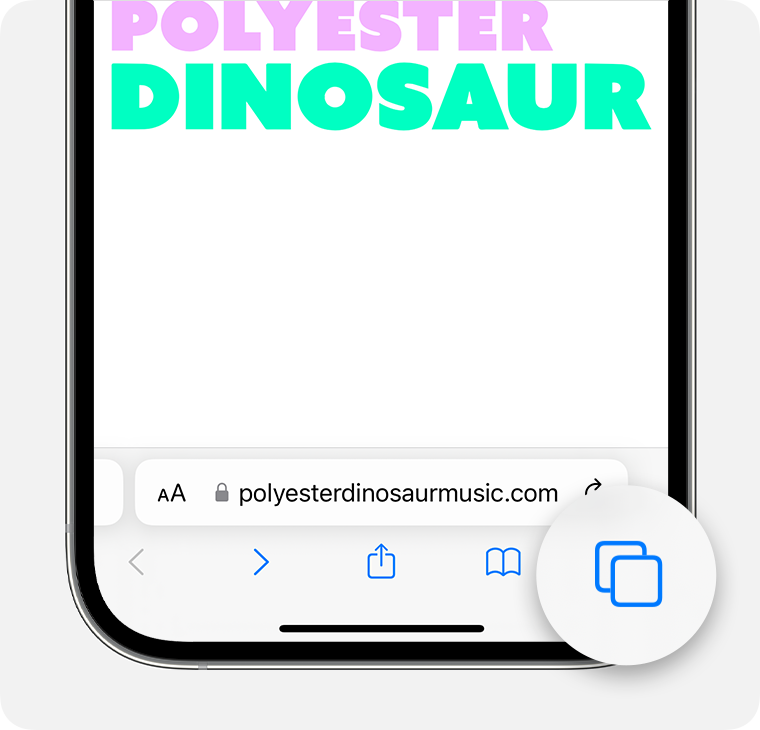
Σαρώστε προς το κουμπί Ομάδα ιδιωτικών καρτελών και κατόπιν αγγίξτε την καρτέλα που θέλετε να ανοίξετε.
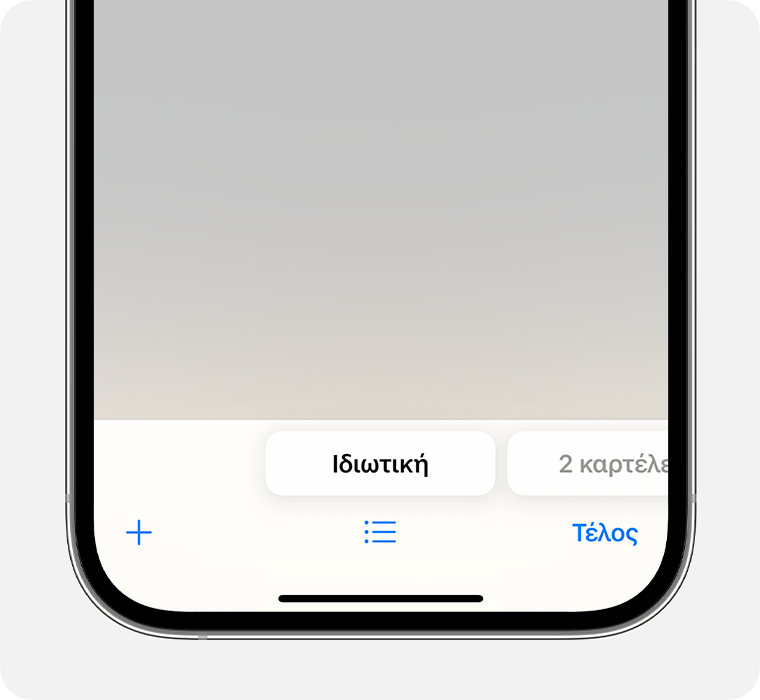
Για επιπλέον απόρρητο, μπορείτε να επιλέξετε να κλειδώνετε την Ιδιωτική περιήγηση όταν δεν τη χρησιμοποιείτε. Όταν κλειδώνετε τη συσκευή σας, οι ιδιωτικές καρτέλες σας στο Safari θα κλειδώσουν επίσης. Στη συνέχεια, όταν ξεκλειδώσετε ξανά τη συσκευή σας, απλώς ξεκλειδώστε την Ιδιωτική περιήγηση με το Touch ID, το Face ID ή τον κωδικό της συσκευής σας.
Μάθετε περισσότερα σχετικά με το κλείδωμα των καρτελών Ιδιωτικής περιήγησης
Σε iOS 16 ή παλαιότερη έκδοση
Ανοίξτε το Safari στο iPhone.
Αγγίξτε το .
Αγγίξτε «[αριθμός] καρτέλες» ή «Σελίδα έναρξης» για να εμφανιστεί η λίστα «Ομάδες καρτελών».
Aγγίξτε «Ιδιωτικό» και, στη συνέχεια, αγγίξτε «Τέλος».
Πώς να απενεργοποιήσετε την Ιδιωτική περιήγηση
Ενώ η Ιδιωτική περιήγηση είναι απενεργοποιημένη, η γραμμή διευθύνσεων του Safari εμφανίζεται λευκή ή γκρι.
Σε iOS 17
Ανοίξτε το Safari στο iPhone.
Αγγίξτε το .
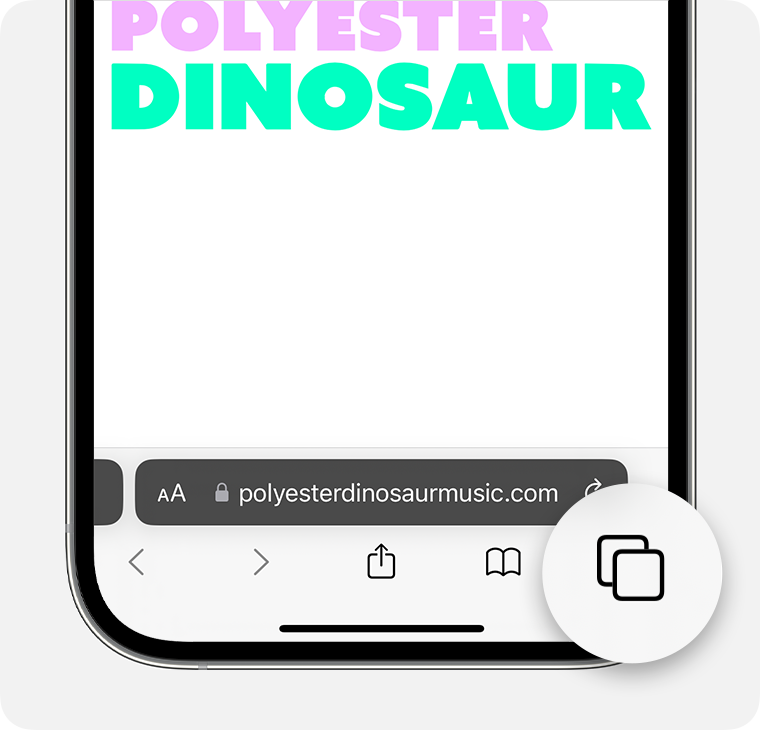
Σαρώστε προς το κουμπί ομάδας καρτελών «[αριθμός] Καρτέλες» και κατόπιν αγγίξτε την καρτέλα που θέλετε να ανοίξετε.
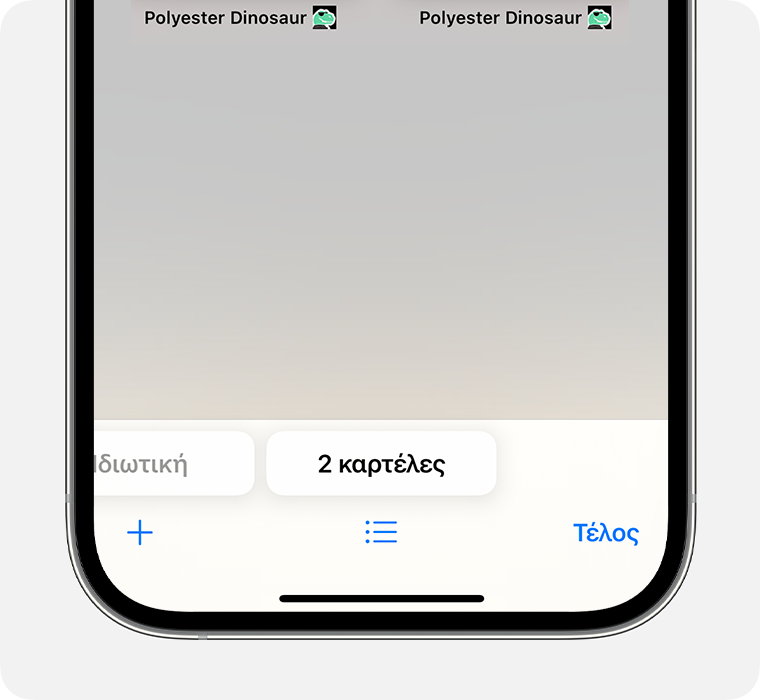
Σε iOS 16 ή παλαιότερη έκδοση
Ανοίξτε το Safari στο iPhone.
Αγγίξτε το .
Αγγίξτε «Ιδιωτική» για να εμφανιστεί η λίστα «Ομάδες καρτελών».
Αγγίξτε [αριθμός] καρτέλες και έπειτα «Τέλος».
Μάθετε περισσότερα
Μάθετε πώς να χρησιμοποιείτε την Ιδιωτική περιήγηση στο iPad.